当我们在电脑上跟朋友打游戏或者聊天语音时,如果麦克风声音小,对方就会听不清楚,非常麻烦,那么win10麦克风声音小怎么调整呢,其实修改麦克风级别就行了。
win10麦克风声音小怎么调整:
1、首先右键点击右下角的“声音”图标。
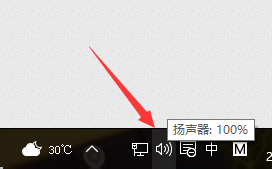
2、接着打开其中的“录音设备”(也可能是录制设备)
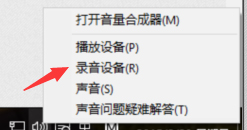
3、打开后,右键正在使用的麦克风,打开“属性”
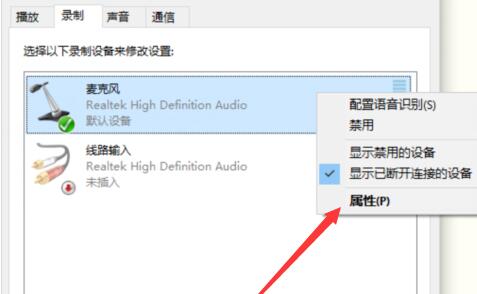
4、然后在“级别”下拉到麦克风声音就可以了。实在不行就开启麦克风增强。
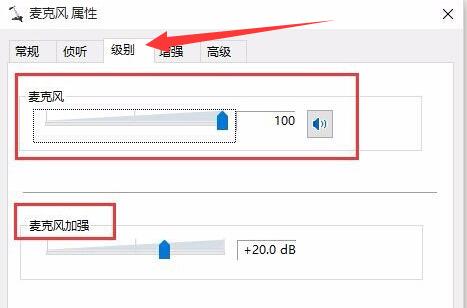
5、如果有杂音干扰,还可以进入“增强”开启噪音抑制和回声消除。
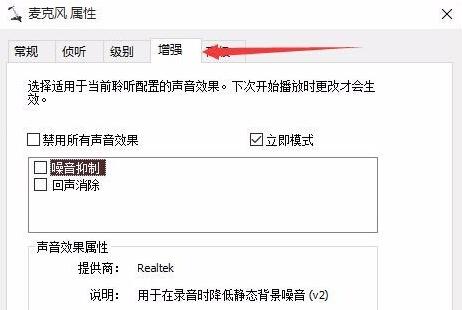
当我们在电脑上跟朋友打游戏或者聊天语音时,如果麦克风声音小,对方就会听不清楚,非常麻烦,那么win10麦克风声音小怎么调整呢,其实修改麦克风级别就行了。
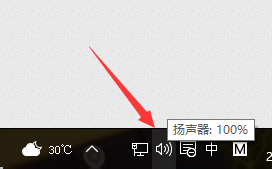
当我们在电脑上跟朋友打游戏或者聊天语音时,如果麦克风声音小,对方就会听不清楚,非常麻烦,那么win10麦克风声音小怎么调整呢,其实修改麦克风级别就行了。
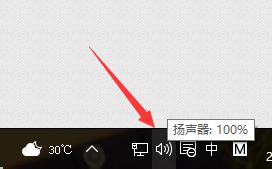
最近很多小伙伴是win10系统的麦克风声音太小了,改如何调大呢?其实这个在设置里面进行简单的设置就可以了,具体的解决方法下面一起来看看吧。
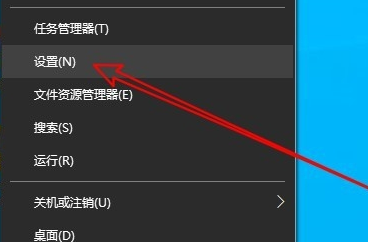
我们在使用麦克风的时候,总是会遇见各种各样的问题,不管是xp、win7还是win10,都会有问题存在,今天带来了详细的解决方法,各种问题都可以得到解答哦。
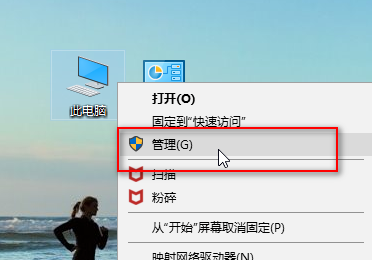
有使用win10系统的笔记本小伙伴表示,笔记本的麦克风说话没有声音,这个是什么情况呢?可能是驱动出现了一定的问题,下面一起来看看具体的解决方法。

备案号:渝ICP备20005664号-4
Copyright © 简单到家 cdxsxbx.com
